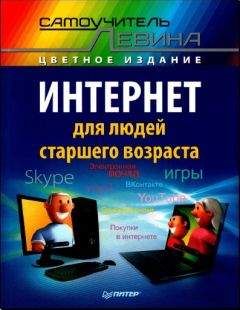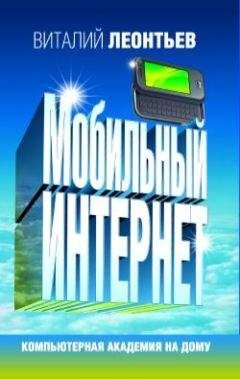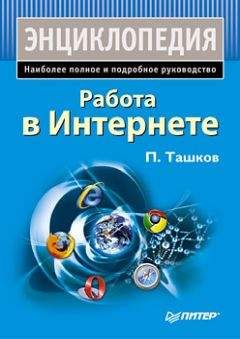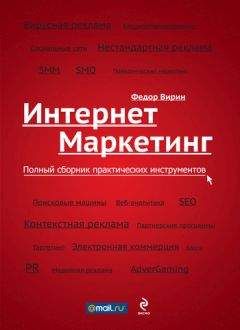Надежда Баловсяк - Интернет. Трюки и эффекты
• Блокирование пункта меню Открыть в новом окне. Для этого воспользуйтесь разделом реестра HKEY_CURRENT_USERSoftwarePoliciesMicrosoft Internet ExplorerRestrictions. Создайте здесь параметр DWORD-типа NoOpeninNewWnd со значением 1.
• Блокирование загрузки файлов. Воспользуйтесь разделом системного реестра HKEY_CURRENT_USERSoftwarePoliciesMicrosoftInternet ExplorerRestrictions. Создайте здесь параметр NoSelectDownloadDir (тип DWORD) со значением 1, чтобы запретить пользователю загружать файлы из Интернета. При попытке нажать кнопку Сохранить в диалоговом окне загрузки файлов будет выводиться соответствующее предупреждение.
• Блокирование параметра Сохранить веб-страницу полностью меню Сохранить как. Раздел реестра HKEY_CURRENT_USERSoftwarePoliciesMicrosoft Internet ExplorerInfodeliveryRestrictions позволит вам заблокировать возможность загрузки полной веб-страницы. Создайте здесь параметр NoBrowserSaveWebComplete (тип DWORD) со значением 1, чтобы запретить сохранять страницу полностью – с картинками, сценариями, файлами. Теперь пользователь сможет сохранять просматриваемый сайт как текстовый файл либо всю страницу, выбрав пункт Веб-страница, только HTML. Если вы ранее установили ограничения на просмотр сайтов, то отменить его сможете с помощью раздела HKEY_CURRENT_USERSoftwareMicrosoftWindowsCurrentVersion PoliciesRatings. Чтобы убрать ограничение на доступ к сайтам в Internet Explorer, достаточно удалить все параметры из этого раздела.
• Блокирование клавиши F3 (Поиск). Для блокировки возможности поиска откройте раздел реестра HKEY_CURRENT_USERSoftwarePoliciesMicrosoft Internet ExplorerRestrictions. Создайте здесь параметр NoFindFiles (тип DWORD) со значением 1.
• Панель инструментов изображений. С помощью раздела системного реестра HKEY_CURRENT_USERSoftwarePoliciesMicrosoftInternet ExplorerPhotoSupport вы сможете заблокировать панель инструментов изображений, которая появляется при наведении указателя мыши на рисунок и позволяет быстро осуществлять различные операции: сохранить, распечатать, послать по почте, открыть папку Мои рисунки. Создайте здесь параметр MyPics_Hoverbar (тип DWORD) со значением 1. Для включения панели удалите описанный параметр или присвойте ему значение 0.
Другой способ удалить эту панель – создать параметр строкового типа, имеющий имя Enable_MyPics_Hoverbar, в разделе HKEY_CURRENT_USER SoftwareMicrosoftInternet ExplorerMain и присвоить ему значение yes. Соответственно для того, чтобы выключить панель, присвойте значение no.
Для появления панели инструментов изображений размер рисунка должен быть не менее 130 x 130 пикселов. Если вы хотите изменить данное значение, то создайте параметр Image_Filter (тип DWORD) в разделе реестра HKEY_CURRENT_USER SoftwareMicrosoftInternet ExplorerMain и присвойте ему нужное значение.
По умолчанию панель инструментов изображений появляется смещенной на 10 пикселов от верхнего левого угла изображения. Для изменения этой настройки создайте параметр Offset (тип DWORD) в разделе HKEY_CURRENT_USERSoftware MicrosoftInternet ExplorerMain и присвойте ему нужное значение.
9.3. Отключение системных сообщений Internet Explorer
Рассмотрим параметры системного реестра для настройки системных сообщений в браузере Internet Explorer.
• Отключение предупреждения при открытии файлов, загруженных из Интернета. Создайте в разделе реестра HKEY_CURRENT_USERSoftwareMicrosoft Internet ExplorerDownload параметр CheckExeSignatures (STRING-типа) и присвойте ему значение no. Кроме того, создайте здесь также параметр RunInvalidSignatures (тип DWORD) и присвойте ему значение 1, чтобы отключить предупреждения безопасности, которые выводит Windows XP при попытке открыть файл, загруженный при помощи Internet Explorer из Интернета.
• Кроме того, Windows XP помечает загруженные файлы в соответствии с зоной безопасности Интернета, из которой файл был загружен (ограниченные узлы, местная сеть, Интернет и т. д.), и также выводит сообщения безопасности при попытке открыть файл, загруженный из ненадежного источника. Чтобы отключить эту настройку, создайте в разделе HKEY_CURRENT_USERSoftware MicrosoftWindowsCurrentVersionPoliciesAttachments параметр SaveZoneInformation (тип DWORD) и присвойте ему значение 1.
• Можно создать список расширений файлов, при открытии которых предупреждения не будут выводиться в любом случае. Для этого создайте в разделе HKEY_CURRENT_USERSoftwareMicrosoftWindowsCurrentVersion PoliciesAssociations параметр LowRiskFileTypes (тип string), в качестве значения которого перечислите через точку с запятой расширения файлов. Например: .exe;.bat;.com;.cmd;.reg;.msi;.htm;.html;.gif; .bmp;.jpg;.avi;.mpg;.mpeg;.mov;.mp3;.m3u;.wav. Если этот параметр отсутствует, то при открытии файлов, загруженных до присвоения параметру SaveZoneInformation значения 1, все равно будут выводиться предупреждения безопасности.
• Если в разделе HKEY_CURRENT_USERSoftwareMicrosoftWindows CurrentVersionPoliciesAttachments создать параметр DWORD-типа HideZoneInfoOnProperties и присвоить ему значение 1, то в свойствах файла, загруженного из Интернета при помощи Internet Explorer будет отсутствовать кнопка Разблокировать, которая позволяет вручную удалить информацию о зоне, из которой был загружен файл.
• Отключение информационной панели сообщений Internet Explorer. Для этого откройте раздел реестра HKEY_CURRENT_USERSoftwareMicrosoftInternet ExplorerInformationBar. Создайте здесь параметр FirstTime (тип DWORD) и присвойте ему значение 0, чтобы отключить информационную панель, которая выводится в верхней части окна Internet Explorer при блокировке потенциально опасного содержимого веб-страницы.
• Отключение сообщения о возможности использования автозаполнения. Это сообщение – довольно надоедливый элемент Internet Explorer. Чтобы отключить его, воспользуйтесь разделом HKEY_CURRENT_USERSoftwareMicrosoft Internet ExplorerIntelliForms. Создайте в нем параметр с именем AskUser (тип DWORD) и присвойте ему значение 0, чтобы отключить появление окна с предложением использовать автозаполнение в адресной строке и формах для ввода данных на веб-страницах.
• Отключение предупреждения о безопасном соединении. Это предупреждение – еще один элемент, мешающий веб-серфингу. Отключить его вы можете, воспользовавшись разделом реестра HKEY_CURRENT_USERSoftwareMicrosoft WindowsCurrentVersionInternet Settings. Создайте в нем параметр WarnOnZoneCrossing (тип DWORD) и присвойте ему значение 0, чтобы отключить появление окна с предупреждением о начале просмотра веб-страницы с помощью безопасного соединения.
• Отключение предупреждения о том, что информация, переданная через Интернет, может стать доступной другим. Это, наверное, наиболее часто появляющееся сообщение. Отключить его можно, воспользовавшись разделом HKEY_CURRENT_USERSoftwareMicrosoftWindowsCurrentVersion Internet SettingsZones3. Создайте в нем параметр 1601 (тип DWORD) и присвойте ему значение 0.
9.4. Дополнительные функции Internet Explorer
Пароли
Рассмотрим параметры системного реестра для настройки использования паролей в браузере Internet Explorer.
• Для отключения кэширования паролей создайте в разделе HKEY_CURRENT_USER SoftwareMicrosoftWindowsCurrentVersionInternet Settings параметр DisablePasswordCaching (тип DWORD) со значением 1. По умолчанию в Internet Explorer пароли кэшируются.
• Запрос о сохранении пароля. Создайте в разделе реестра HKEY_CURRENT_USER SoftwareMicrosoftInternet ExplorerMain параметр FormSuggest PW Ask (тип STRING) со значением yes, чтобы Internet Explorer выводил окно с вопросом о том, сохранять ли пароль. Соответственно значение no означает, что такое окно не выводится.
Автозаполнение
Рассмотрим параметры системного реестра для настройки использования автозаполнения в Internet Explorer.
• Автозаполнение имен пользователей и паролей в формах. Для применения автозаполнения при вводе имени пользователя выберите раздел системного реестра HKEY_CURRENT_USERSoftwareMicrosoftInternet ExplorerMain и создайте здесь параметр FormSuggest Passwords (тип STRING) со значением yes. Соответственно, чтобы не использовать эту функцию, задайте значение no.
• Чтобы включить автозаполнение форм, выберите раздел системного реестра HKEY_CURRENT_USERSoftwareMicrosoftInternet ExplorerMain. Создайте в нем параметр Use FormSuggest (тип STRING) со значением yes, чтобы включить автозаполнение форм. Internet Explorer выводит подсказки, в которых можно выбрать ранее введенные данные. Соответственно, чтобы отключить эту возможность, используйте значение no.
• Чтобы включить автозаполнение в строке адреса, создайте в разделе реестра HKEY_CURRENT_USERSoftwareMicrosoftWindowsCurrentVersion ExplorerAutoComplete параметр с именем AutoSuggest (тип STRING) и значением yes. Соответственно, чтобы отключить, используется значение no.
9.5. Ограничение доступа к сетевым ресурсам и скрытие некоторых значков
Рассмотрим параметры системного реестра для настройки ограничения доступа к сетевым ресурсам в браузере Internet Explorer.
• Чтобы скрыть значок Вся сеть из Моего сетевого окружения и чтобы пользователи могли использовать только их собственную рабочую группу или домен и не видели остальные, обратитесь к разделу реестра HKEY_CURRENT_USER SoftwareMicrosoftWindowsCurrentVersionPoliciesNetwork. Создайте здесь параметр NoEntireNetwork (тип Binary или DWORD) со значением 1.
Скрытие значка не налагает запрет для текущего пользователя на просмотр или подключение к компьютерам из его рабочей группы или домена. Пользователь может подключиться к удаленным компьютерам с указанием полного сетевого имени разделенного ресурса в диалоговых окнах как в команде Выполнить, так и в команде Подключить сетевой диск.